7 デュアルSIMを設定してみよう
基本的なデュアルSIM設定の流れ
ここまでで説明してきたように、デュアルSIMの利用にはさまざまな組み合わせがあります。その中でも、eSIMを用いた設定の流れは、以下のようになります※
- 基本的なデュアルSIM設定の流れ
-
- eSIMを申し込み、QRコードを受け取る
- 「デュアルSIMを使うスマホ」とは別のパソコンやスマホで、受け取ったQRコードを表示する
- 「デュアルSIMを使うスマホ」のカメラで、QRコードを読み取る
- 音声通話に使用する回線を選択する
- モバイルデータ通信に使用する回線を選択する
ここでは、すでにドコモ網やソフトバンク網の音声SIMを利用しているiPhone 13に、IIJmioギガプランの「音声eSIM」を追加するパターンを例にして、デュアルSIMの設定方法を解説します。
IIJmioの「データeSIM」を追加する場合は初期設定手順 - デュアルSIM対応端末にて、デュアルSIM機能を利用する場合 -をご確認ください。
すでにドコモ網やソフトバンク網の音声SIMを利用しているiPhone 13に、IIJmioギガプランの「音声eSIM」を追加する
それでは実際に、iPhone 13で設定をしてみましょう。設定するには、すでにご利用中の音声SIMやWi-Fiでインターネットに接続している必要があります。
最初に、eSIMをご利用いただくスマホとは“別の”端末(パソコンやスマホなど)の画面に、IIJmioギガプランの音声eSIMの契約後に送られてきたQRコードを表示しておきましょう。
※iPhoneなど機種やOSによっては、eSIMをご利用になる端末のみで設定することも可能です(別端末の用意不要)。
▼ 詳しくはこちら
[iPhone] eSIM初期設定
[Android] eSIM初期設定
[iPad] eSIM初期設定
※音声eSIMにお乗り換え(MNP転入)の場合は上記の他に開通手続きが別途必要です。
▼ 詳しくはこちら
音声eSIMタイプAの場合
音声eSIMタイプDの場合
|
1 eSIMをご利用いただくスマホのホーム画面で「設定」をタップし、この画面で「モバイル通信」をタップします 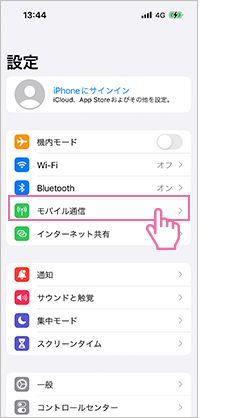
|
2 「eSIMを追加」をタップします 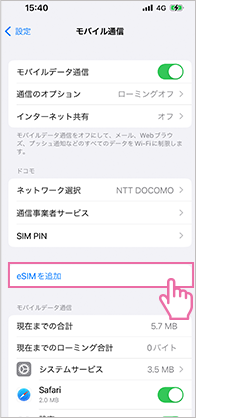
|
|
3 「QRコードを使用」をタップします 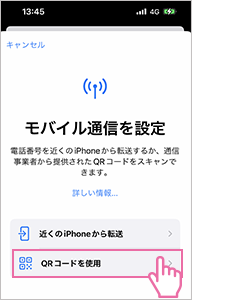
|
4 「QRコードを使用」で立ち上がったiPhoneのカメラで、送られてきたQRコードを撮影します 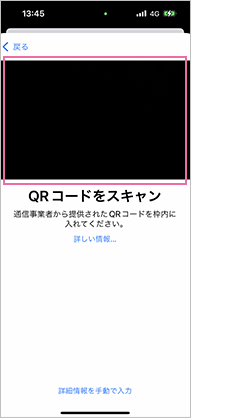
|
|
5 「eSIMをアクティベート」をタップします 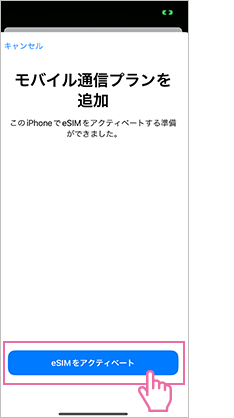
|
6 「続ける」をタップします 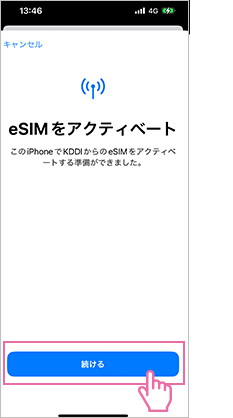
|
|
7 「続ける」をタップすると、アクティベート完了後に設定画面に戻ります。 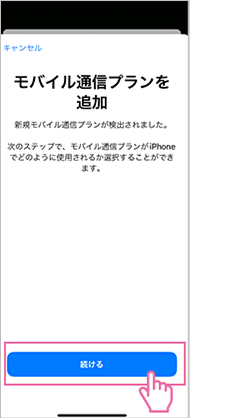
|
8 音声eSIMが追加されたことを確認し、「続ける」をタップします。 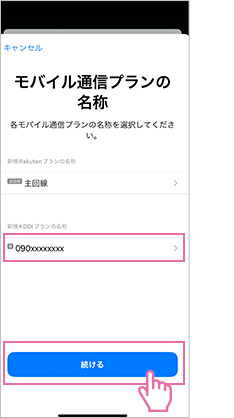
|
|
9 「音声通話」などをメインで使用する回線を選択し「続ける」をタップします。 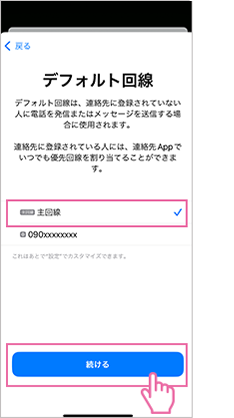
|
10 「データ通信」をメインで使用する回線を選択します。次の手順でネットにつなげる必要があるため、ここではすでにご利用中の音声SIMを選択し「続ける」をタップします。 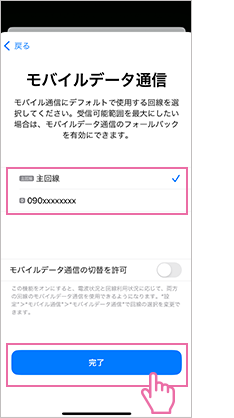
|
|
11 Safariなどのブラウザを起動し、「iOS(iPhone等) APN構成プロファイル」のページを開きます。「構成プロファイルをダウンロード」をタップしましょう。 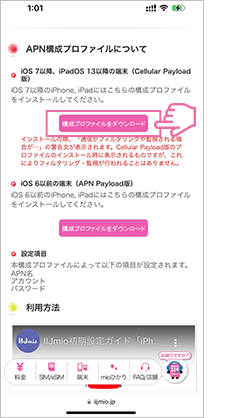
|
12 「許可」をタップすると、構成プロファイルがダウンロードされます。 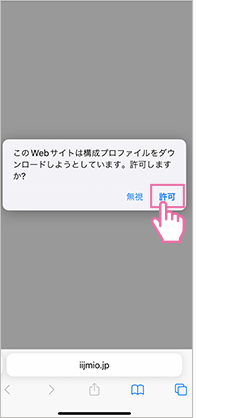
|
|
13 モバイルデータ通信で利用する回線を「音声eSIM」に変更します。「設定」→「モバイル通信」→「モバイルデータ通信」を選択します。 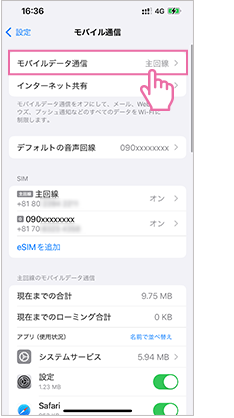
|
14 音声eSIMにチェックをした上で「戻る」を選択します。 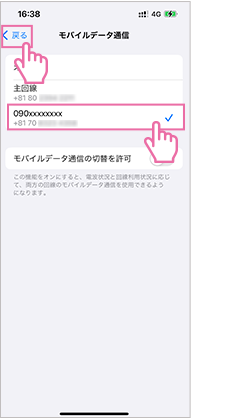
|
|
15 ホーム画面から「設定」を開き、「ダウンロード済みのプロファイル」をタップします 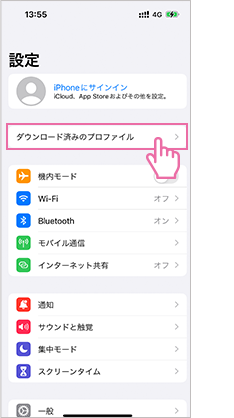
|
16 「インストール」をタップし、端末のパスコードを入力します。 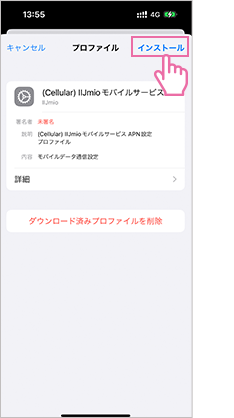
|
|
17 「次へ」をタップします 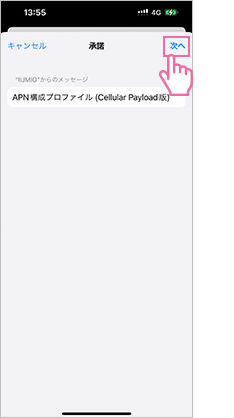
|
18 右上の「インストール」をタップすると、下部に「インストール」が表示されるのでタップします 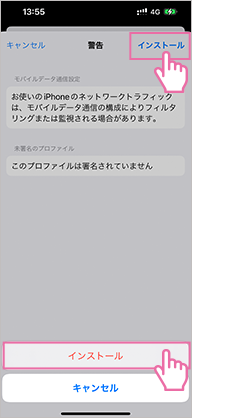
|
|
19 構成プロファイルが読み込まれました。「完了」をタップしましょう 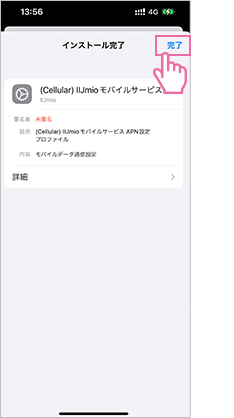
|
これで設定は完了です。
設定完了後、モバイルデータ通信で利用する回線をIIJmioの「音声eSIM」に変更※し、インターネットにつながるかなど確認をしてみてください。
※「設定」→「モバイル通信」→「モバイルデータ通信」を選択後、IIJmioの音声eSIMの電話番号を選択すると変更されます。
8 まとめ
デュアルSIMを活用することで、1台の端末で複数の電話回線やアカウントを使い分けることができます。
トータルの月額料金を抑えたい
個人的な電話番号を知らせる相手を最小限に抑えたい
個人情報の拡散を最小限にしたい
不意の通信障害に備えたい
と考えている人は、この機会にぜひデュアルSIMの導入を検討してみてください。